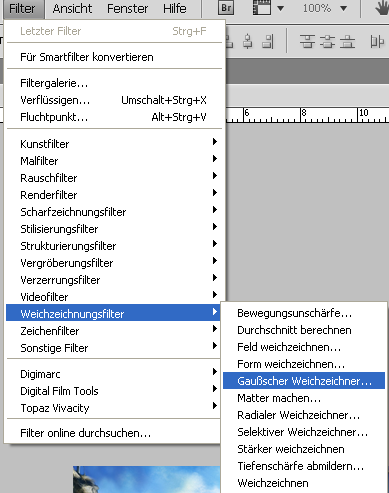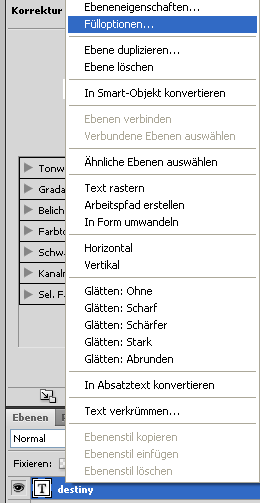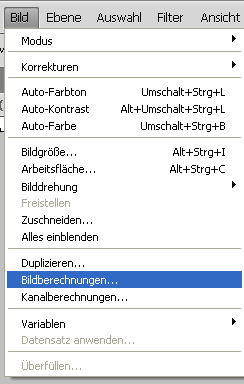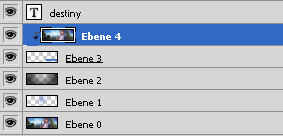Morgen,
also, da ich reichlich gefragt werde, was denn wirklich C4D's etc. sind, habe ich mir gedacht, machste einfach mal einen
Allroundthread, in dem einfach alles erklärt wird, was erklärt werden muss.
Wenn ich natürlich Methoden vergessen habe, dann bitte ich euch, mir Rückmeldung zu geben, dann wird auch darüber ein kleines Tutorial geschrieben.
Hoffe dieser Thread hilft euch, auch wenn's sowas indirekt schon als andere Threads gibt, hier gibt es nur klare Fakten.
1. Welcher Hintergrund (BG) passt zu meinem Render?
Es kommt auf den Render an, ich zeige euch nun, welcher BG zu diesem Render passt.

Hier könnte man eine nette Atmosphäre erstellen, also so:

Fazit: Immer wissen, welcher BG auch wirklich zum Render passt.
2. Wie verwende ich Effekte (C4Ds, etc.)?
C4D:

Ihr ändert den Ebenenmodus z.B. auf
Aufhellen oder
Linear Abwedeln und fügt das dann in eure Sig. Natürlich könnt ihr auch die Größe des Effektes anpassen. (
STRG+T , an den Ecken packen und zurecht ziehen) Dann könnte es so aussehen (nur auf den Effekt bezogen):

Auch der Effekt muss natürlich passend ausgewählt werden. Falls einige Stellen stören, einfach einen
Softbrush als
Radierer nehmen und weg damit.
3. Was genau ist ein Flow?

Einfach versuchen eine Richtung zu erstellen.
4. Was ist messy (unsauber)?

Wie man sieht, ist die Sig vollgestopft mit Ebenen, keine richtige Struktur zu sehen.
Es sieht "dreckig" aus, es wurde unsauber gearbeitet und wirkt chaotisch (messy).
Also immer vorher drüber nachdenken, was als nächster Schritt folgt.
5. Wie genau bau ich Licht+Schatten ein?
Licht: Hierbei gibt es viele Wege, ich zeige euch einen.
- neue Ebene erstellen
- einen Softbrush nehmen (Größe je nachdem, wie groß eure Sig ist, muss halt passen)
- beliebige Farbe wählen
- einmal auf die Ebene brushen
- diese Ebene dann auf Aufhellen, Linear Abwedeln oder sonst was stellen
jetzt sieht's so aus:

Falls euer Licht zu stark ist, einfach die Deckkraft senken.
Falls das nicht hilft, müsst ihr euer Licht weicher machen, dann lasst ihr die Deckkraft nochmal kurz bei 100% und wählt den
Filter > Weichzeichnungsfilter > Gaußscher Weichzeichner.
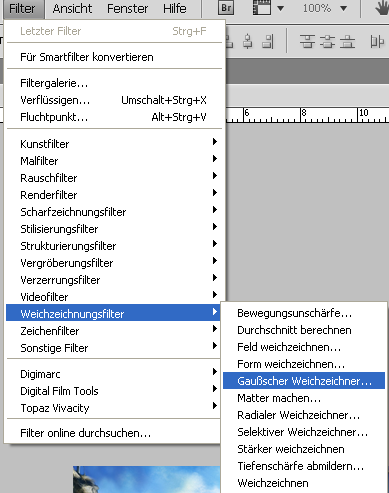
Als Radius wählt ihr dann einfach was ihr wollt, Hauptsache es sieht weicher aus.
Ich habe
16,7 px genommen.

Unterschied: Licht wurde
weicher.
Schatten:
Wo es Licht gibt, gibt es auch Schatten, fehlt aber bei sehr vielen Signaturen.
Schatten sorgt dann noch für die restliche Plastizität.
- neue Ebene
- Softbrush nehmen (Größe eurer Wahl wieder)
- schwarze Farbe wählen
- jetzt brusht ihr überall da, wo das Licht natürlich nicht ist, müsst ihr schon selbst wissen, da wo das Licht nicht hinfällt, muss halt Schatten sein, so sieht's dann aus:

Nicht wundern, weiter geht's.
Jetzt senkt ihr entweder die
Deckkraft, auf ca. 20% (mach ich meistens), kommt halt immer drauf an, oder ihr spielt auch mal mit dem Ebenenmodus, mal auf
Weiches Licht oder
Ineinanderkopieren stellen und schauen, wie es so aussieht, alles muss probiert werden.
Falls ihr dies habt, sieht alles schon besser aus, anschließend könnt ihr den Schatten wieder etwas weicher machen (wie beim Licht), dafür wieder denselben Filter nehmen und denselben Vorgang durchführen, Ergebnis:

Habe
Deckkraft auf 20%, Ebenenmodus auf Weiches Licht und den Radius des Filters auf 50px gesetzt.
Natürlich Licht+Schatten sooft wiederholen, bis es gut aussieht.
6. Wie wähle ich gute Typos (Schriftzüge)?
Typos sind halt Geschmackssache, den einen gefällts, den anderen nicht.
Typos sollten natürlich wie immer der Sig passen.
Falsches Beispiel:

Wie ihr seht, ruiniert der Typo die gesamte Sig, deshalb farblich lieber was passenderes suchen. Der Font muss natürlich auch passen.
Es gibt viele Wege Typos zu bearbeiten. Entweder ihr platziert den Typo so wie er ist, farblich geändert, oder ihr baut Effekte ein. Dazu klickt ihr Rechtsklick auf den Typo und wählt Fülloption, nun könnt ihr Licht/Schatten/Kontur/etc. speziell für den Typo erstellen, aber bitte nicht übertreiben. Screenshot:
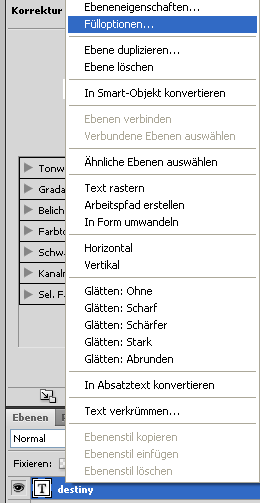
Meiner Meinung nach passender Typo:

Simple und einfach, gut finde ich. Später lernt ihr dann noch neue Methoden, so werdet ihr eure Typos sicherlich noch beschmücken.
7. Was ist eine Bildberechnung und wie wende ich sie an?
Bildberechnung sagt eigentlich schon das Wort, es packt simple alle vorhandenen Ebenen auf eine, sodass ihr alle Ebenen zugleich bearbeiten könnt.
Wie? Wichtig, erst neue Ebene erstellen! Danach wie auf dem Screenshot zu sehen verfahren:
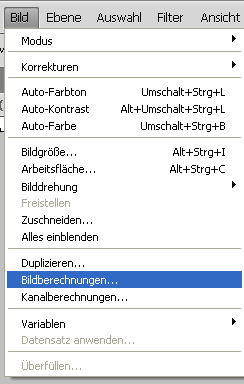
Danach einfach mit OK bestätigen, das war's.
Mit Bildberechnungen könnt ihr vieles anfangen, braucht ihr natürlich auch, meistens um einen bestimmten Filter auf die ganze Signatur zu beziehen, deshalb vorher immer eine Bildberechnung, außer ihr bezieht eure Filter oder Sonstiges auf einzelne Ebenen.
7. Schnittmasken?
Schnittmasken können fast überall verwendet werden, auf C4D's, auf selbsterstellten Ebenen, auf Typos, und und und.
Ich zeige euch ein Beispiel anhand einer selbsterstellten Ebene.
Wählt das Auswahlrechteck-Werkzeug und zieht damit ein gewünschtes Motiv. Nun sollte die Stelle markiert sein, Rechtsklick nun auf die Fläche, danach auf Fläche füllen und eine Farbe wählen, ich habe Blau genommen, anschließend das Ganze bestätigen. Screenshot:

Jetzt hat die markierte Stelle die Farbe Blau.
So, nun könnten wir wieder an der Deckkraft oder an der Fülloption arbeiten, aber ich lass das Ganze erstmal so wie es ist. So könnte es eigentlich auch bleiben, aber da ich euch nun zeigen will, wie man Schnittmasken erstellt, tun wir das jetzt auch.
Ihr blendet als erstes eurer selbsterstelltes Motiv aus, danach erstellt ihr eine neue Ebene und packt auf die neue Ebene eine Bildberechnung. Danach Rechtsklick auf die Bildberechnung und Schnittmaske erstellen wählen. Nun entsteht ein Pfeil mit einer Verbindung zur unteren Ebene. Danach blendet ihr eurer Motiv ein. Nun klickt ihr wieder auf die Bildberechnung und bewegt sie hin und her, so wie es euch passt, bei mir sieht das so aus.
Erst Ebenenbereich:
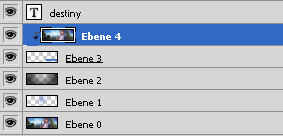
und als Gesamtbild:

Das war's zu den Schnittmasken.
8. Wie erstellt man Tiefe/Schärfe?
Um Tiefe in einer Sig zu erstellen, müsst ihr einfach schauen, was eigentlich der Hintergrund ist und was ganz vorne zu sehen ist.
Wenn ihr den
Focus auf eurem Render haben wollt, so schärft ihr diesen, da wiederum müsste der Hintergrund und die Dinge, die ganz vorne zu sehen sind, also vor dem Render, weicher sein. So entsteht eine Art der Plastizität, die neben Licht+Schatten das Wichtigste ist.
Tiefe erzeugen:
- auf den Hintergrund klicken
- wieder oben auf Filter und den Weichzeichnerfilter wählen (Gaußscher Weichzeichner)
- Radius auf 0,2 bis 0,5 stellen, je nachdem
Jetzt ist euer Hintergrund weicher gezeichnet:

Ich habe
Radius 0,5 px genommen, um euch den Unterschied deutlicher zu machen.
Nun muss der Render noch etwas geschärft werden, damit der Focus bei ihm liegt.
Entweder auf den Render gehen, danach auf
Filter > Scharfzeichnungsfilter > Scharfzeichnen oder auf
Filter > Sonstige Filter > Hochpass, beim Hochpass müsste die Ebene nun grau sein, stellt sie einfach auf Weiches Licht. Wichtig bei beiden Filtern, nicht zu scharf machen, senkt ruhig die Deckkraft, wenn ihr denkt, es sei zu viel. Ergebnis mit Hochpass (
Radius 0,8px und auf Weiches Licht, Deckkraft 100%):

So einfach das Ganze.
9. Farben.
Farben sind sehr wichtig bei Sigs. Farben müssen harmonieren, zwischen Render, Hintergrund und jeden Details. Sigs sollten nicht zu monoton sein, das heißt nicht nur eine Farbe in der gesamten Sig. Besser wären Farbkomponenten, sowie Gelb, mit einem Touch von Rot und vllt etwas Schwarz, oder eine dunklere Farbe, je nachdem halt.
Sigs sollte man auch nicht mit
Farbverläufen/Fotofiltern oder so vollstopfen, man sollte versuchen, die
Originalfarben zu behalten, aber nur am
Kontrast zu arbeiten.
Falscher Kontrast:

Hier:
Schwarz-weiß-Verlauf, Ebenenmodus auf Multiplizieren und Deckkraft auf 100%, wie ihr seht entsteht ein hoher Kontrast, der nicht gut aussieht, deshalb die Deckkraft (fast jedes Verlaufes) senken, jetzt sind's 20%:

Sieht schonmal besser aus, guter Kontrast und gute Farben.
Eine ganz normale Signatur, nicht besonders, aber entspricht im Prinzip einer guten Sig, die müsste jetzt nur noch weiter ausgebaut werden, mit Effekten, krasseren Belichtungen, und und und.
So könnte es aussehen (auch wenn's nicht besonders ist):

##
Hoffe ihr habt was gelernt und ich konnte euch teilweise helfen.
 PS: Ihr könnt den Thread in anderen Foren posten, aber die Quelle (dieser Thread) muss angegeben sein + Credits, das war's auch schon, danke.
Made by Pain/.alitwokayfour ~
PS: Ihr könnt den Thread in anderen Foren posten, aber die Quelle (dieser Thread) muss angegeben sein + Credits, das war's auch schon, danke.
Made by Pain/.alitwokayfour ~